Прежде всего, нужно определиться какой именно Linux мы будем ставить. Их развелось как собак нерезаных. Классические правила выбора дистрибутива:
- ставь тот что знаешь
- если не знаешь ставь тот что знает твой друг
- если нет друзей… ну и так далее
Тут не подходят. Делаем проще – выбираем хостинг, выясняем какой дистрибутив используется там и ставим его. Я буду ставить Debian.
1. Запускаем VirtualBox, жмем “Создать”
2. Выбираем тип ОС
3. Задаем объем памяти. Для начала лучше задать побольше, но по возможности. У меня ее 8 гиг, выделить один из них под виртуальную машину не жалко
4. Создаем виртуальный жесткий диск
Их оказывается дохрена всяких разных. Но нам это пофигу, годится вариант по умолчанию
Я предпочитаю динамический диск и размер с запасом. Делать с запасом фиксированный диск – душит жаба, места и так вечно не хватает, а выделять мало места – через какое-то время окажется что его действительно мало.
20 Гигов должно хватить за глаза и за уши
5. Вуаля
Тюнинг
1. Убираем дискету из загрузки
2. В качестве типа сети выбираем сетевой мост
3. Подключаем общие папки
4. Подключаем образ диска для установки
Мы готовы к первому запуску


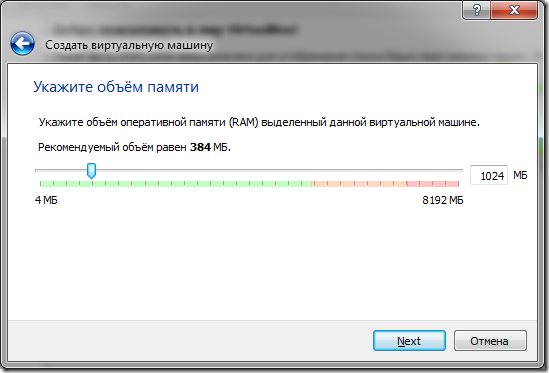

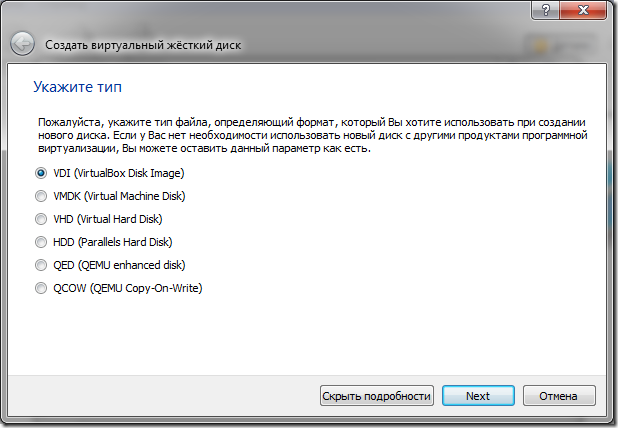
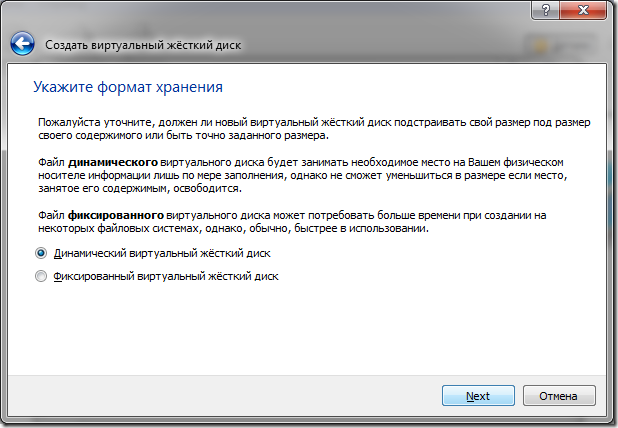


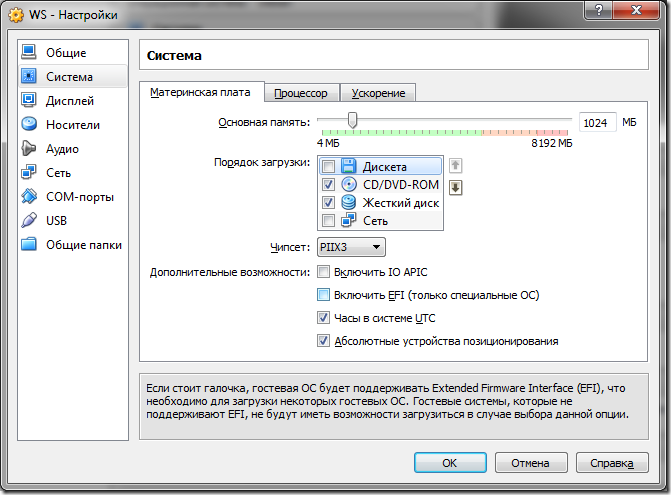



Merkur - Merkur - Merkur - Merkur - Merkur - Merkur - Merkur
ОтветитьУдалитьMerkur - Merkur Merkur. Merkur. 카지노사이트 바카라 Merkur. MERKUR. MERKUR. MERKUR. Merkur. MERKUR. MERKUR. MERKUR. deccasino MERKUR. Merkur.